- Desde la pantalla de inicio, toca Email.

- Para redactar un correo electrónico, toca el Compose icon
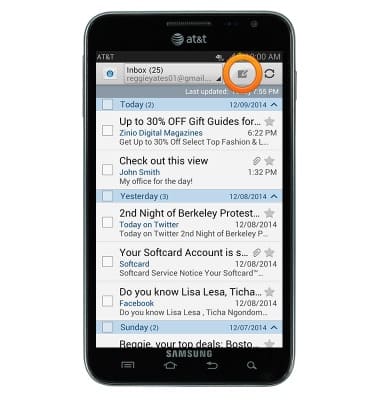
- Ingresa la dirección de correo electrónico del destinatario que desees, luego toca el campo Subject.
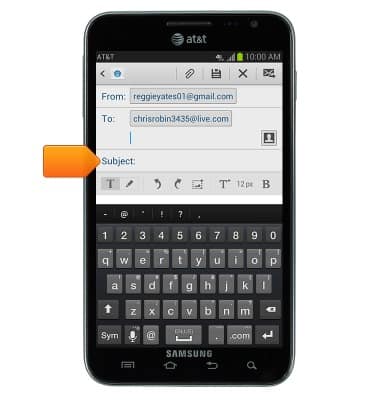
- Ingresa el asunto de correo electrónico deseado, luego toca el campo Message.

- Ingresa el mensaje deseado, para adjuntar un archivo al correo electrónico, toca el ícono Attach.
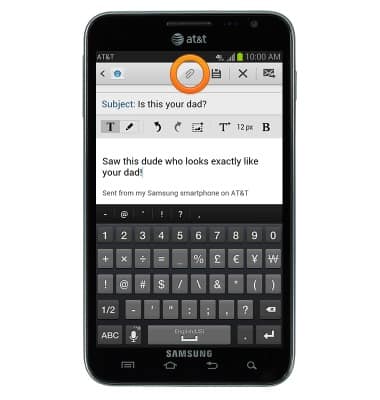
- Toca Images.

- Selecciona el álbum que desees.

- Selecciona la imagen que desees.

- Selecciona la opción que desees y luego toca OK.
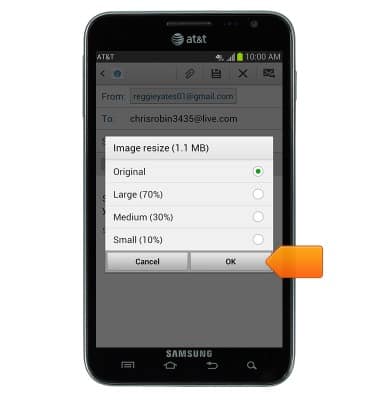
- Toca el ícono Send para enviar el correo electrónico.
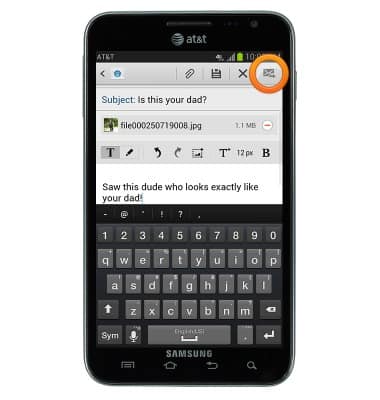
- Toca el ícono Refresh para actualizar la bandeja de entrada del correo electrónico.
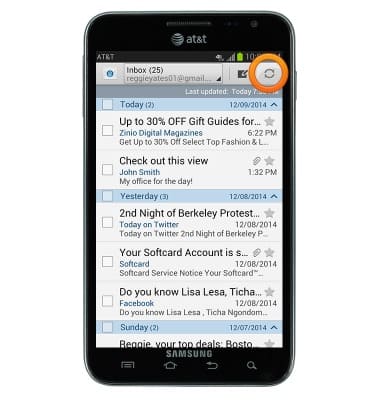
- Toca el correo electrónico que quieres ver.
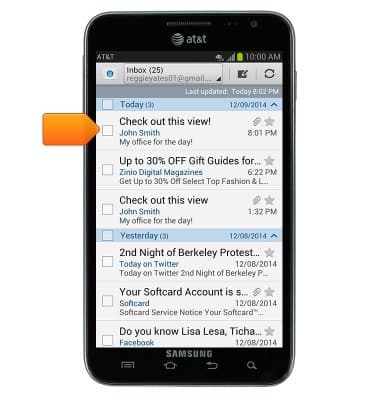
- Para ver adjuntos, toca Attachment.
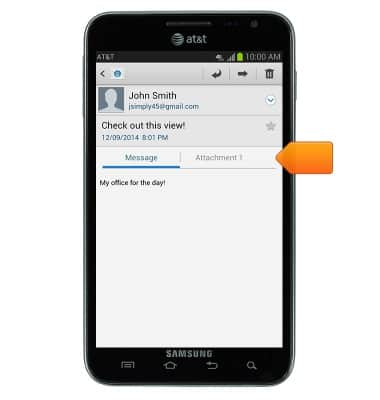
- Toca el adjunto para verlo.
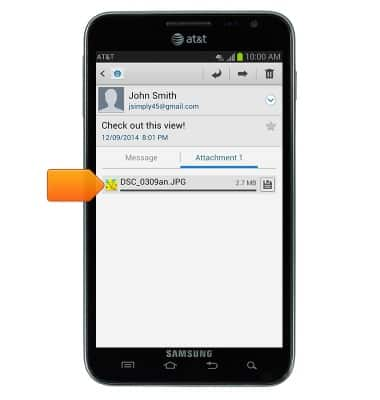
- Toca el ícono Save para guardar el adjunto.
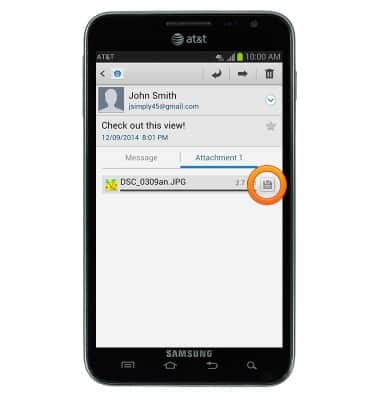
- Para eliminar el correo electrónico, toca el ícono Delete.
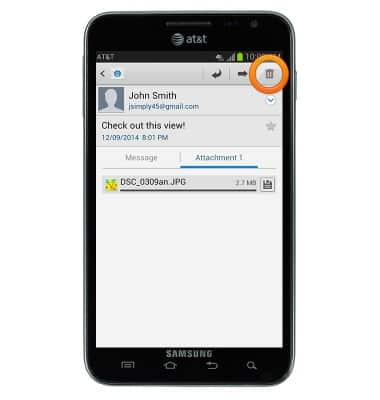
- Toca Delete.

- Cuando recibas un nuevo correo electrónico, el ícono Email aparecerá en la barra de notificaciones.

Enviar y recibir correo electrónico
Samsung Galaxy Note (I717)
Enviar y recibir correo electrónico
Agrega y descarga archivos adjuntos del correo electrónico, responde un correo electrónico y más.
INSTRUCTIONS & INFO
